在商品运营与数据分析工作中,价格区间的科学划分直接影响市场定位的准确性与数据对比的效率。针对多商品类别场景下如何精准划定价格区间的问题,本文分享Excel实操方案,助力更好地了解。
一、搭建区间查找辅助表
处理多类别商品价格区间时,若使用IFS函数易因条件过多导致公式复杂、出错率高。更高效的方式是借助VLOOKUP近似匹配功能,而实现该功能的前提是搭建查找辅助表。
辅助表需以各价格区间的最小值作为核心匹配数据,并对应标注所属区间名称。例如“电子产品”类别中,以“0”为区间最小值,对应“0-200元”的区间名称,为后续精准匹配奠定基础。
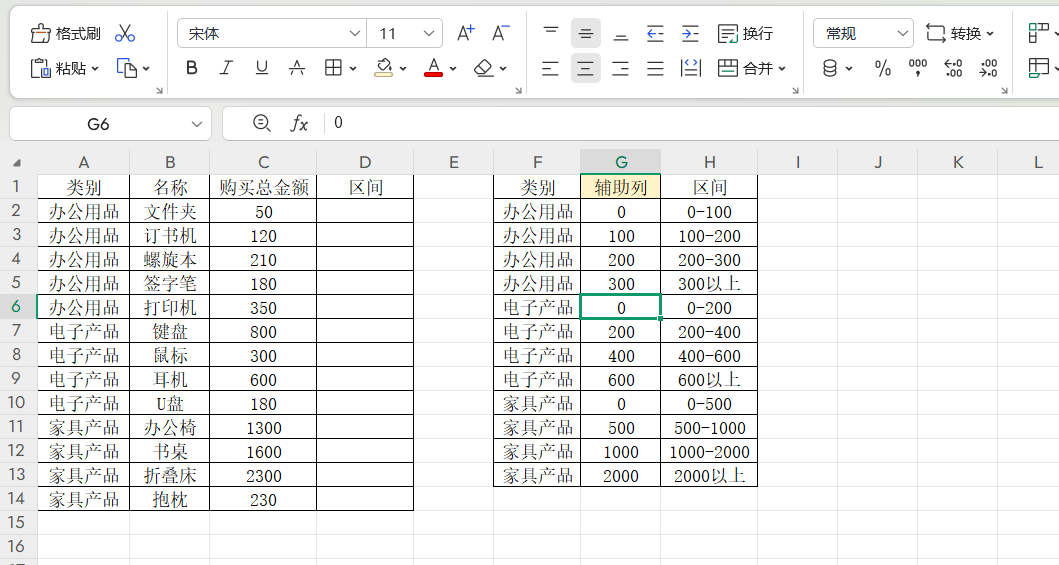
二、按Excel版本提取区间数据
辅助表搭建完成后,需根据Excel版本选择对应方法,提取不同商品类别的价格区间数据。
1.新版本(支持FILTER函数):直接用FILTER函数筛选,如提取“电子产品”区间数据,输入公式“=FILTER(($G$2:$H$13,$F$2:$F$13=J2)”,以J2单元格的“电子产品”为筛选条件,快速定位目标区间数据。
2.低版本(不支持FILTER函数):通过OFFSET函数嵌套实现。用MATCH函数确定目标类别在A列的起始位置,COUNTIF函数统计该类别商品数量,再结合OFFSET函数按起始位置和数量动态偏移,精准定位目标类别对应的区间最小值与区间名称两列数据。
三、VLOOKUP近似匹配确定商品区间
获取对应类别区间数据后,使用VLOOKUP近似匹配公式确定单个商品所属价格区间,公式为“=VLOOKUP(C2,FILTER($G$2:$H$13,$F$2:$F$13=A2),2,1)”(低版本将FILTER部分替换为OFFSET嵌套公式即可)。
该方法的优势在于,当商品价格(如C2单元格数据)无完全匹配值时,会自动返回小于该价格的最大值对应的区间,确保每个商品精准归类。
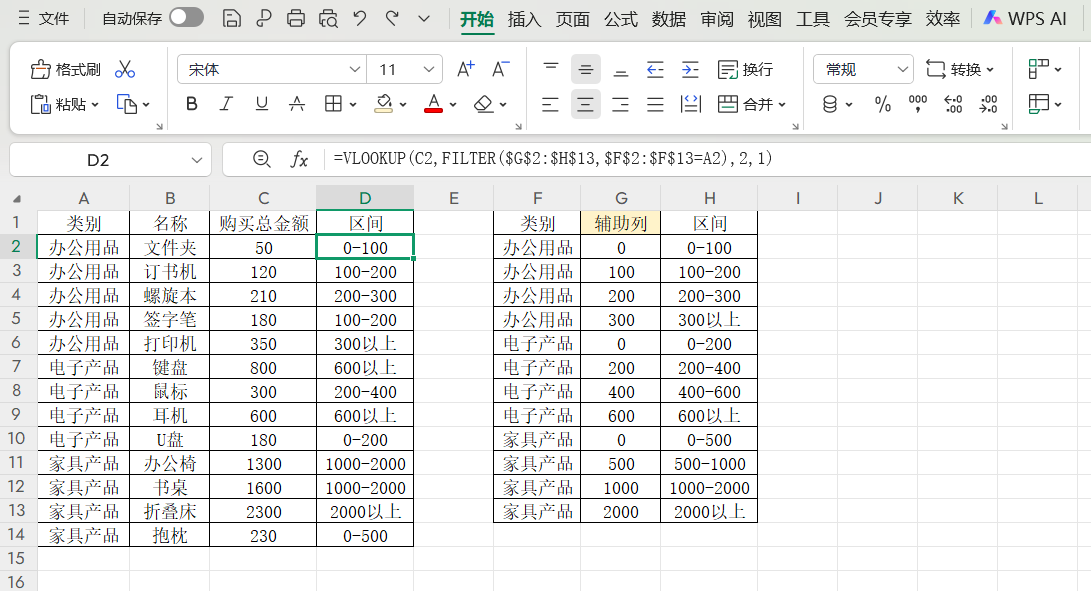
通过以上三步操作,可快速完成多类别商品的价格区间划分,有效减少数据处理时间,为后续商品市场分析、定价策略优化等工作提供精准的数据支撑。






